عندما تلتقط صورة لمبنى شاهق مباشرة ، فغالبًا ما ينتهي بك الأمر بمنظور بعيد قليلاً ، حيث يميل الجزء العلوي من المبنى بعيدًا عنك. إليك كيفية إصلاح الصور الملتوية تلقائيًا على جهاز iPhone الخاص بك.
استخدم المحرر في Apple الصور على iPhone
تحديث iOS 13 يشبه علبة الشوكولاتة مع القليل من الحلويات الرائعة. بينما تم الحديث عن ميزات لافتة كبيرة مثل الوضع المظلم في كل مكان ، فإن ما لم يتم ذكره بشكل كافٍ هو المحرر الذي تم تجديده في تطبيق الصور.
يحتوي التطبيق الأصلي على مجموعة جديدة من ميزات التحرير التي يمكن أن تحل محل الميزات الأساسية لتطبيقات تحرير الصور مثل Snapseed. إحدى هذه الميزات هي أداة التصحيح التلقائي.
افتح تطبيق الصور على جهاز iPhone الخاص بك ، وحدد صورة منحرفة تريد إصلاحها ، ثم انقر فوق الزر “تحرير”.
ثم انقر فوق الزر “اقتصاص” في الزاوية السفلية من الشاشة.
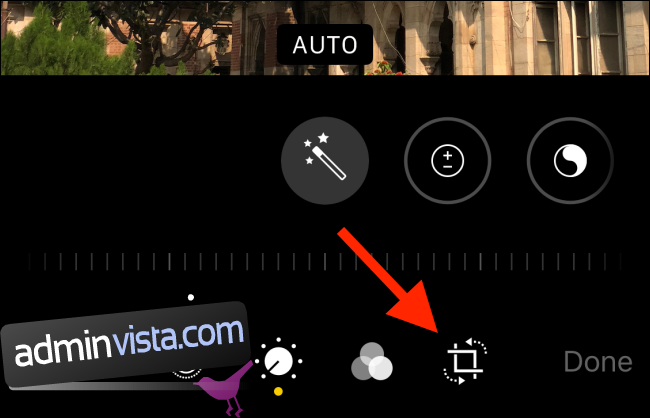
سوف تدخل الآن قسم الاقتصاص المحدث. من هنا يمكنك تغيير نسبة العرض إلى الارتفاع واقتصاص الصورة والمزيد.
لكن أول شيء ستلاحظه بعد الضغط على زر Crop هو أن تطبيق Photos قام تلقائيًا باقتصاص الصورة وتغيير المنظور من أجلك.
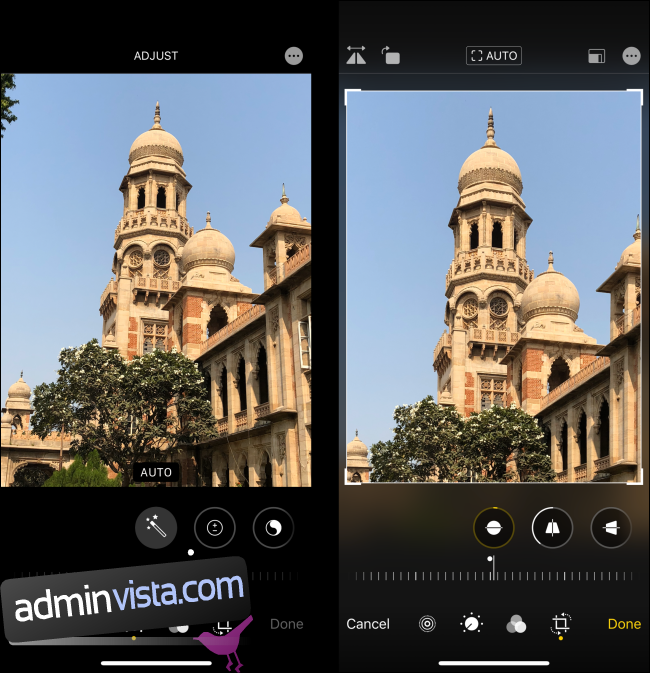
في معظم الأحيان يكون هذا التغيير التلقائي كافيًا. يمكنك فقط الضغط على “تم” والذهاب من هناك.
لكن في بعض الأحيان ، يمكن لتطبيق الصور تكبير صورة بطريقة أكثر من اللازم ، أو قد ترغب في ضبط المنظور الرأسي أو الأفقي بدقة. اضغط على أداة من الصف السفلي ، ثم مرر شريط التمرير لتغيير الإعداد.
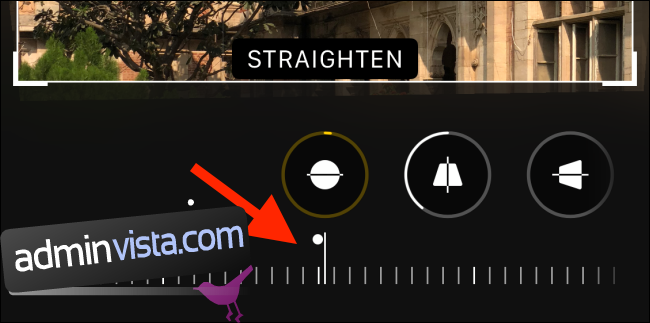
لتحريك الصورة ، اسحب داخل الحواف. عندما تكون راضيًا عن الصورة ، اضغط على الزر “تم”.
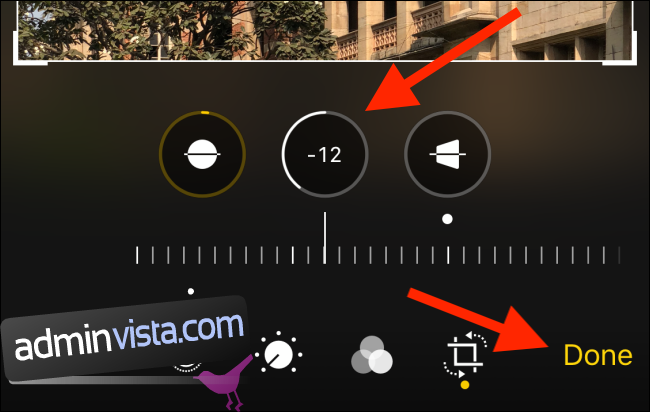
خيار الاقتصاص البديل: Snapseed
إذا لم تكن قد قمت بالتحديث إلى iOS 13 حتى الآن ، أو إذا كنت لا تحب استخدام المحرر الجديد في تطبيق الصور ، فيمكنك استخدام تطبيق تابع لجهة خارجية لإصلاح صورك المنحرفة.
Snapseed هو أحد هذه التطبيقات. بعد فتح التطبيق ، اضغط على الزر “فتح” لتحديد صورة.
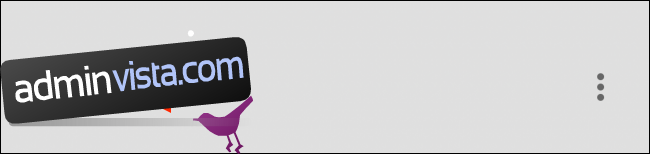
استخدم مستعرض الصور في التطبيق لتحديد صورة من مكتبتك.
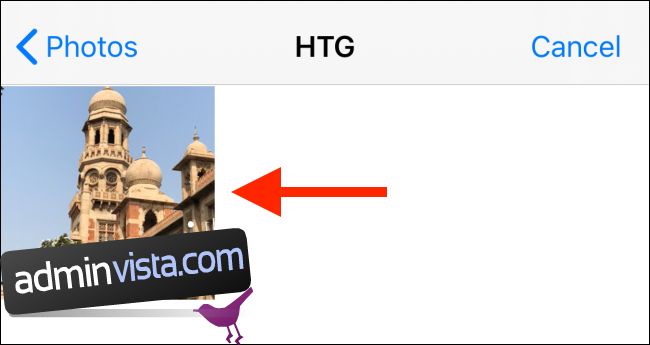
بعد فتح الصورة ، اضغط على الزر “أدوات”.
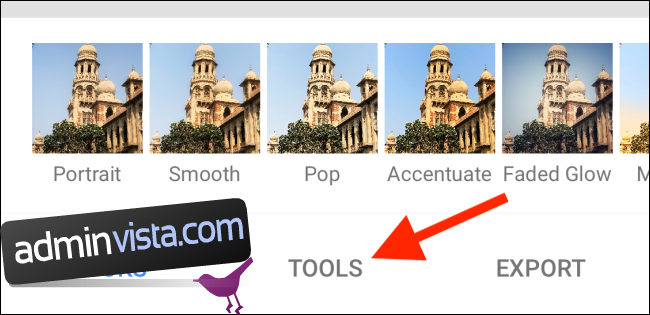
من هنا ، اضغط على الزر “منظور”.
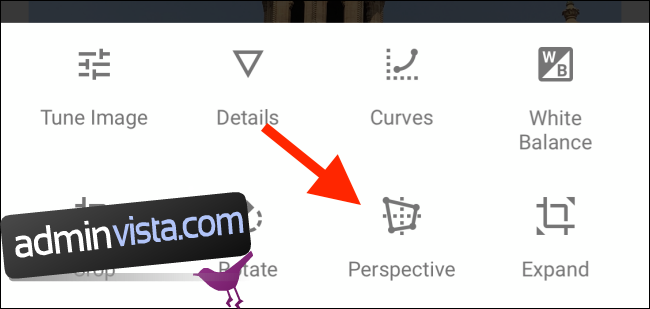
في هذه الشاشة ، حدد زر “تدوير”.
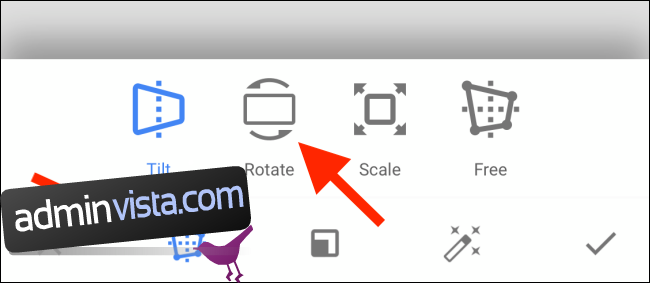
اسحب لليسار أو لليمين هنا لتدوير الصورة على محورها.
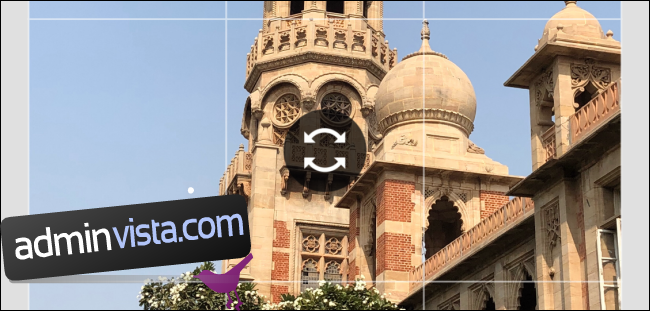
ثم انقر فوق الزر “إمالة”. يمكنك الآن التمرير أفقيًا أو رأسيًا لإصلاح مشكلات المنظور.
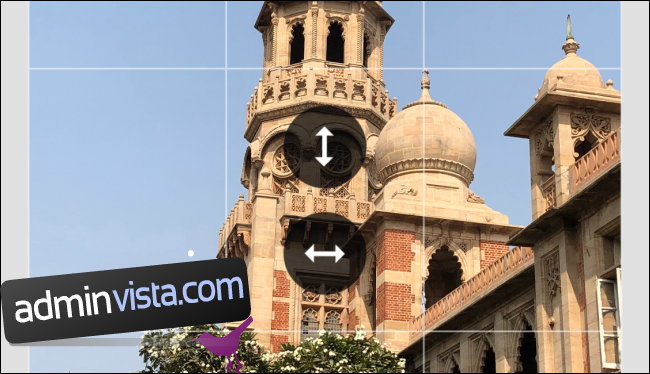
محرك منظور Snapseed ذكي جدًا. أثناء قيامك بتحريك المنظور ، سيقوم Snapseed تلقائيًا بملء الحواف. بالطبع ، إذا لم يعجبك هذا ، يمكنك قص الصورة لاحقًا.
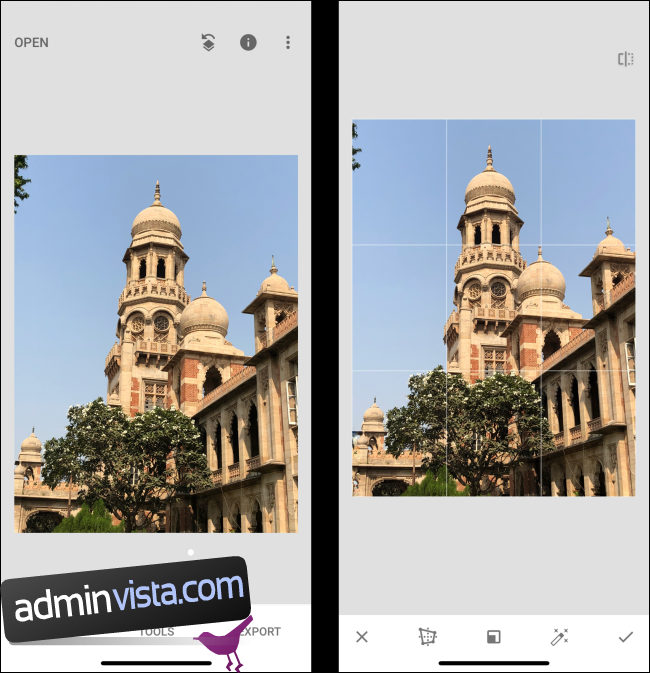
اضغط على زر “تم”.
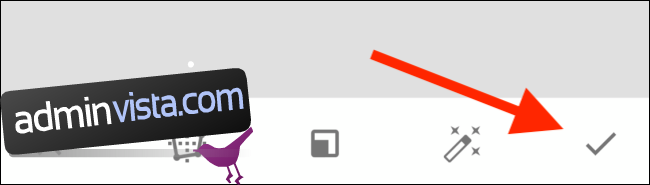
الآن انقر فوق الزر “تصدير”.
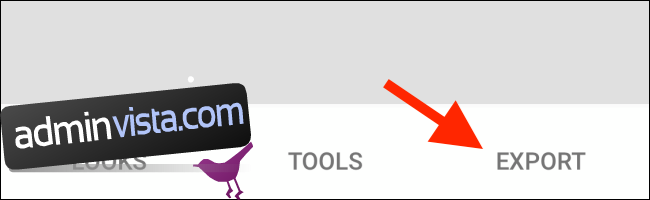
في هذه القائمة ، يمكنك الضغط على الزر “حفظ” لحفظ التغييرات على الصورة. استخدم زر “حفظ نسخة” للاحتفاظ بالصورة الأصلية.
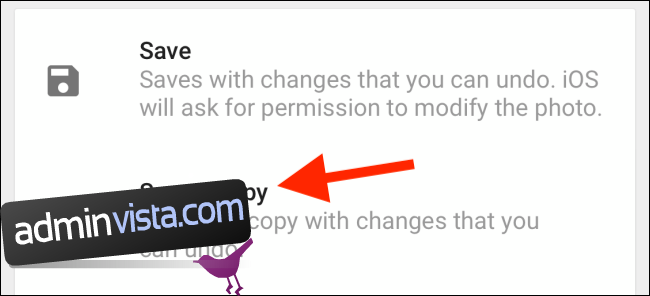
الآن بعد أن تعلمت طريقة سهلة لإصلاح الصور المنحرفة ، حاول التصوير بتنسيق RAW لالتقاط المزيد من التفاصيل. يمكنك تحريرها بسهولة في Snapseed نفسه.
